Sublime Text是一款程序员必备代码编辑器,几乎每位程序员提到软件都是赞不绝口!它是一款跨平台代码编辑器,在Linux、OS X和Windows下均可使用。在支持语法高亮、代码补全、代码片段(Snippet)、代码折叠、行号显示、自定义皮肤、配色方案等功能。是html网页制作常用的代码编辑工具,它的主要作用是让用户可以解放视觉上的限制,让用户通过单纯的代码编辑来完成页面的布局和画面分布!所以它要求用户有一点的代码基础,相对来说是较为专业的网页编辑器!具有漂亮的用户界面和强大的功能,例如代码缩略图,Python的插件,代码段等。还可自定义键绑定,菜单和工具栏。Sublime Text 的主要功能包括:拼写检查,书签,完整的 Python API , Goto 功能,即时项目切换,多选择,多窗口等等。
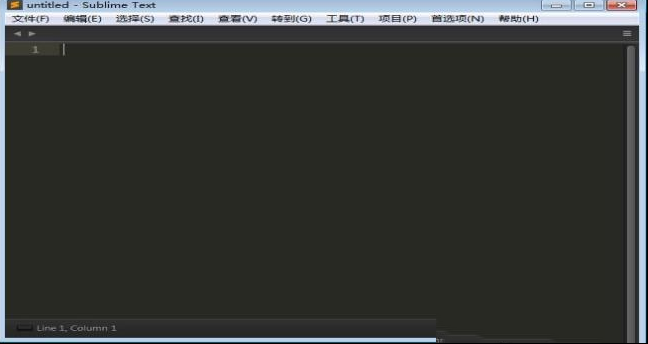
2、代码地图、多种界面布局与全屏免打扰模式;
3、完全开放的用户自定义配置与神奇实用的编辑状态恢复功能;
4、强大的多行选择和多行编辑;
5、雷电般快速的文件切换;
6、随心所欲的跳转:快速罗列与定位函数/HTML的元素、跳转到指定行;
7、集所有功能于一身的命令面板;
8、Package Control(绝不可错过的扩展包管理器。
以下是一些Sublime Text选择文本的快捷键:
Command + D 选中一个单词
Command + L 选中一行
Command + A 全选
Ctrl + Command + M—— 选中括号内所有内容 (编写CSS或JS时非常实用)
还支持一次选中多行的操作:Furthermore, Sublime Text brings lets us select multiple lines at once, which can significantly boost your productivity. There are several ways to perform this feature:
Command 按住Command键再点击想选中的行
Command + Ctrl + G (选中部分文本时) 按此键选中所有相同文本
Command + D (选中部分文本时) 直接选中下一次出现的该文本
2.CSS排序
CSS属性的顺序一般不重要,因为无论何种顺序浏览器都能正确渲染。但排序所有的属性还是有助于代码的整洁。在软件中,选中CSS属性后按F5就可以按字母顺序排序。
3.命令面板(Command Palette)
使用命令面板可以快速完成多重任务。按Command + Shift + P调出面板,键入需要的命令即可。
4.主要快捷键列表
5.跨文件编辑
同一个编辑操作可以在多个文件中同时重复。举个例子,多个文件中有同一段代码时,可用以下的步骤快速编辑:
按Command + Shift + F在Find框中输入待查找的代码。可按Command + E快速使用选择中的代码段。
在Where框中指定需要查找的文件范围,或填写表示查找目前打开的文件。
在Replace框中输入要替换成的代码,按Replace按钮批量替换。
6.文件爬虫
按Command + R可以列出文档中所有的CSS选择器。可以选择并立刻跳转查看。这个操作比使用一般的“查找”功能快得多。
7.拼写检查
如果你经常使用它从事英文创作,那么启用拼写检查就非常有用处了。选择Preferences > Settings – User菜单,添加以下代码:
"spell_check": true,
8.增强侧边栏
SideBarEnhancements插件有效地改进了Sublime Text的侧边栏。安装插件后在侧边栏上点击右键,可以找到一下新功能:在资源管理器中打开、新建文件、新建文件夹、以…打开、在浏览器中打开。
9.更换主题
软件的外观主题可以更换。Soda Theme就是一个不错的主题,可以在包管理器中安装。
注意事项:
如果要安装的主题并不在在线软件仓库中,也可以手动安装,并解压缩主题包点击菜单 Preferences > Browse Packages,把主题文件夹复制到Packages文件夹中,点击菜单 Preferences > Settings – Users 并加入以下代码:"theme": "Soda Light.sublime-theme。
如何安装插件?
按快捷键Ctrl+Shift+P,输入 install 并回车,选择相应插件安装即可。
或者依次点击“首选项 – 插件控制 – Install Package”进行插件安装。
Ctrl+KK 从光标处删除至行尾
Ctrl+K Backspace 从光标处删除至行首
Ctrl+J 合并行(已选择需要合并的多行时)
Ctrl+KU 改为大写
Ctrl+KL 改为小写
Ctrl+D 选择字符串 (按住-继续选择下个相同的字符串)
Ctrl+M 光标移动至括号内开始或结束的位置
Ctrl+/ 注释整行(如已选择内容,同“Ctrl+Shift+/”效果)
Ctrl+Shift+c转换为utf8
Ctrl+R 搜索指定文件的函数标签
Ctrl+G 跳转到指定行
Ctrl+KT 折叠属性
Ctrl+K0 展开所有
Ctrl+U 软撤销
Ctrl+T 词互换
Tab 缩进 自动完成
Shift+Tab 去除缩进
Ctrl+F2 设置书签.
F2 下一个书签
Shift+F2 上一个书签
shift+鼠标右键 列选择
Alt+F3 选中文本按下快捷键,即可一次性选择全部的相同文本进行同时编辑
Alt+. 闭合当前标签
F6 检测语法错误
F9 行排序(按a-z)
F11 全屏模式
Ctrl+Enter 光标后插入行
Ctrl+Shift+Enter 光标前插入行
Ctrl+Shift+ 展开代码
Ctrl+Shift+↑ 与上行互换
Ctrl+Shift+↓ 与下行互换
Ctrl+Shift+A 选择光标位置父标签对儿
Ctrl+Shift+D 复制光标所在整行,插入在该行之前
ctrl+shift+F 在文件夹内查找,与普通编辑器不同的地方是sublime允许添加多个文件夹进行查找
Ctrl+Shift+K 删除整行
Ctrl+Shift+L 鼠标选中多行(按下快捷键),即可同时编辑这些行
Ctrl+Shift+M 选择括号内的内容(按住-继续选择父括号)
Ctrl+Shift+P 打开命令面板
Ctrl+Shift+/ 注释已选择内容
Ctrl+PageDown 、Ctrl+PageUp 文件按开启的前后顺序切换
Ctrl+鼠标左键 可以同时选择要编辑的多处文本
Shift+鼠标右键(或使用鼠标中键)可以用鼠标进行竖向多行选择
Shift+Tab 去除缩进
Alt+Shift+1~9(非小键盘)屏幕显示相等数字的小窗口
2、软件已默认注册且已去除自动检测升级提示
3、整合GBK插件支持简体中文整合多款主题及细节优化
4、整合Git、DocBlockr、MarkdownPreview、ColorPicker、AllAutocomplete等插件
5、参考清风流音的汉化,清除个人信息
6、完全绿色便携化
7、可选添加/删除右键菜单项
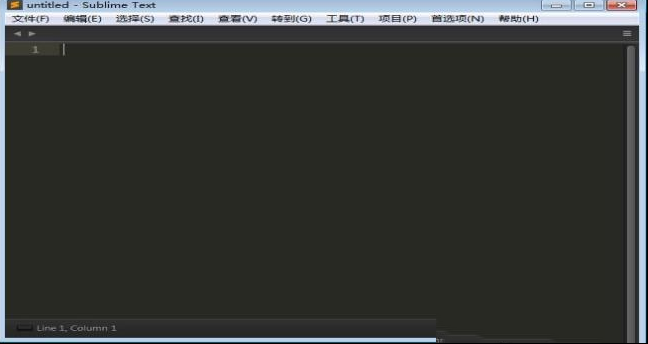
功能特色
1、语法高亮、代码提示补全、代码折叠、自定义皮肤/配色方案、多便签;2、代码地图、多种界面布局与全屏免打扰模式;
3、完全开放的用户自定义配置与神奇实用的编辑状态恢复功能;
4、强大的多行选择和多行编辑;
5、雷电般快速的文件切换;
6、随心所欲的跳转:快速罗列与定位函数/HTML的元素、跳转到指定行;
7、集所有功能于一身的命令面板;
8、Package Control(绝不可错过的扩展包管理器。
使用说明
1.选择以下是一些Sublime Text选择文本的快捷键:
Command + D 选中一个单词
Command + L 选中一行
Command + A 全选
Ctrl + Command + M—— 选中括号内所有内容 (编写CSS或JS时非常实用)
还支持一次选中多行的操作:Furthermore, Sublime Text brings lets us select multiple lines at once, which can significantly boost your productivity. There are several ways to perform this feature:
Command 按住Command键再点击想选中的行
Command + Ctrl + G (选中部分文本时) 按此键选中所有相同文本
Command + D (选中部分文本时) 直接选中下一次出现的该文本
2.CSS排序
CSS属性的顺序一般不重要,因为无论何种顺序浏览器都能正确渲染。但排序所有的属性还是有助于代码的整洁。在软件中,选中CSS属性后按F5就可以按字母顺序排序。
3.命令面板(Command Palette)
使用命令面板可以快速完成多重任务。按Command + Shift + P调出面板,键入需要的命令即可。
4.主要快捷键列表
5.跨文件编辑
同一个编辑操作可以在多个文件中同时重复。举个例子,多个文件中有同一段代码时,可用以下的步骤快速编辑:
按Command + Shift + F在Find框中输入待查找的代码。可按Command + E快速使用选择中的代码段。
在Where框中指定需要查找的文件范围,或填写
在Replace框中输入要替换成的代码,按Replace按钮批量替换。
6.文件爬虫
按Command + R可以列出文档中所有的CSS选择器。可以选择并立刻跳转查看。这个操作比使用一般的“查找”功能快得多。
7.拼写检查
如果你经常使用它从事英文创作,那么启用拼写检查就非常有用处了。选择Preferences > Settings – User菜单,添加以下代码:
"spell_check": true,
8.增强侧边栏
SideBarEnhancements插件有效地改进了Sublime Text的侧边栏。安装插件后在侧边栏上点击右键,可以找到一下新功能:在资源管理器中打开、新建文件、新建文件夹、以…打开、在浏览器中打开。
9.更换主题
软件的外观主题可以更换。Soda Theme就是一个不错的主题,可以在包管理器中安装。
注意事项:
如果要安装的主题并不在在线软件仓库中,也可以手动安装,并解压缩主题包点击菜单 Preferences > Browse Packages,把主题文件夹复制到Packages文件夹中,点击菜单 Preferences > Settings – Users 并加入以下代码:"theme": "Soda Light.sublime-theme。
如何安装插件?
按快捷键Ctrl+Shift+P,输入 install 并回车,选择相应插件安装即可。
或者依次点击“首选项 – 插件控制 – Install Package”进行插件安装。
快捷键
Ctrl+L 选择整行(按住-继续选择下行)Ctrl+KK 从光标处删除至行尾
Ctrl+K Backspace 从光标处删除至行首
Ctrl+J 合并行(已选择需要合并的多行时)
Ctrl+KU 改为大写
Ctrl+KL 改为小写
Ctrl+D 选择字符串 (按住-继续选择下个相同的字符串)
Ctrl+M 光标移动至括号内开始或结束的位置
Ctrl+/ 注释整行(如已选择内容,同“Ctrl+Shift+/”效果)
Ctrl+Shift+c转换为utf8
Ctrl+R 搜索指定文件的函数标签
Ctrl+G 跳转到指定行
Ctrl+KT 折叠属性
Ctrl+K0 展开所有
Ctrl+U 软撤销
Ctrl+T 词互换
Tab 缩进 自动完成
Shift+Tab 去除缩进
Ctrl+F2 设置书签.
F2 下一个书签
Shift+F2 上一个书签
shift+鼠标右键 列选择
Alt+F3 选中文本按下快捷键,即可一次性选择全部的相同文本进行同时编辑
Alt+. 闭合当前标签
F6 检测语法错误
F9 行排序(按a-z)
F11 全屏模式
Ctrl+Enter 光标后插入行
Ctrl+Shift+Enter 光标前插入行
Ctrl+Shift+ 展开代码
Ctrl+Shift+↑ 与上行互换
Ctrl+Shift+↓ 与下行互换
Ctrl+Shift+A 选择光标位置父标签对儿
Ctrl+Shift+D 复制光标所在整行,插入在该行之前
ctrl+shift+F 在文件夹内查找,与普通编辑器不同的地方是sublime允许添加多个文件夹进行查找
Ctrl+Shift+K 删除整行
Ctrl+Shift+L 鼠标选中多行(按下快捷键),即可同时编辑这些行
Ctrl+Shift+M 选择括号内的内容(按住-继续选择父括号)
Ctrl+Shift+P 打开命令面板
Ctrl+Shift+/ 注释已选择内容
Ctrl+PageDown 、Ctrl+PageUp 文件按开启的前后顺序切换
Ctrl+鼠标左键 可以同时选择要编辑的多处文本
Shift+鼠标右键(或使用鼠标中键)可以用鼠标进行竖向多行选择
Shift+Tab 去除缩进
Alt+Shift+1~9(非小键盘)屏幕显示相等数字的小窗口
更新日志
1、基于 Sublime Text 3 官方版进行修改汉化2、软件已默认注册且已去除自动检测升级提示
3、整合GBK插件支持简体中文整合多款主题及细节优化
4、整合Git、DocBlockr、MarkdownPreview、ColorPicker、AllAutocomplete等插件
5、参考清风流音的汉化,清除个人信息
6、完全绿色便携化
7、可选添加/删除右键菜单项
∨ 展开

 编程猫源码编辑器 V3.8.6 官方XP版
编程猫源码编辑器 V3.8.6 官方XP版 Java 8.0U181官方正式版(32位/64位)
Java 8.0U181官方正式版(32位/64位) Visual Basic 6.0中文精简版
Visual Basic 6.0中文精简版 pycharm激活码2021
pycharm激活码2021 Enterprise Architect 15中文破解版(附安装教程+破解补丁)
Enterprise Architect 15中文破解版(附安装教程+破解补丁) Jetbrains WebStorm 2021激活码
Jetbrains WebStorm 2021激活码 visual studio 2022破解版
visual studio 2022破解版 Armageddon破解版v2.2
Armageddon破解版v2.2



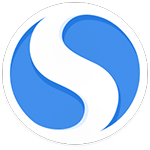



 Wise Disk Cleanerv10.2.5中文绿色破解版
Wise Disk Cleanerv10.2.5中文绿色破解版
 Vertus Fluid Mask中文版 V3.3.18 最新免费版
Vertus Fluid Mask中文版 V3.3.18 最新免费版
 NI VeriStand 2020 R4 破解补丁
NI VeriStand 2020 R4 破解补丁
 SQLite Developerv4.0.2绿色中文版
SQLite Developerv4.0.2绿色中文版
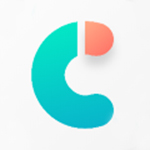 Tenorshare iCareFone 7v7.5.1.0中文破解版
Tenorshare iCareFone 7v7.5.1.0中文破解版
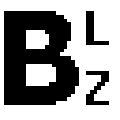 UltraMon注册机 V3.4 绿色免费版
UltraMon注册机 V3.4 绿色免费版
 JetBrains phpStorm2018破解版
JetBrains phpStorm2018破解版
 JPG图像合成PDF工具 V23.3.0601 绿色免费版
JPG图像合成PDF工具 V23.3.0601 绿色免费版
 Microsoft SQL Server2022破解版 V2022.0 免费版
Microsoft SQL Server2022破解版 V2022.0 免费版
 昆仑触摸屏编程软件 V7.2 官方最新版
昆仑触摸屏编程软件 V7.2 官方最新版
 PyCharm Pro2023破解版 V2023.1 最新免费版
PyCharm Pro2023破解版 V2023.1 最新免费版
 Android Studio2022版 V4.2.2 官方版
Android Studio2022版 V4.2.2 官方版
 Microsoft SQL Server 2022 官方最新版
Microsoft SQL Server 2022 官方最新版
 winedit 7.0(通用文本编辑器)破解版
winedit 7.0(通用文本编辑器)破解版
 visual studio(vs) 2017破解版
visual studio(vs) 2017破解版